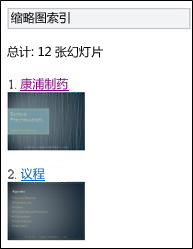| 文字处理 | office快递 | 公文课堂 | 名篇佳作 | 商务英语 | 英语欣赏 | 法律法规 | 法律文书 | 商务礼仪 | 职场礼仪 | 人在职场 | 时尚生活 | 办公软件 | ||
| 综合应用 | 工作手记 | 实用范例 | 写作知识 | 商务写作 | 休闲英语 | 地方法规 | 法律知识 | 外事礼仪 | 各国礼仪 | 饮食男女 | 休闲驿站 | 工具软件 |
通过 Mobile Viewers for Microsoft Office,您可以使用支持浏览器的移动电话阅读 Windows Live 中的 Microsoft PowerPoint 和 Microsoft Word 文件,并且可以阅读其 SharePoint 2010 网站上已安装和配置了 Microsoft Office Web Apps 的组织中的 PowerPoint、Word 和 Microsoft Excel 文件。Mobile Viewers for Office 允许您使用移动电话的浏览器访问 Office Web Apps。即使您的手机没有 Microsoft Office Mobile 2010 应用程序,您也可以在外出时赶制报表或审阅重要演示文稿。
下列设备提供对 Mobile Viewers for Office 的支持:
若要查看 Word 或 PowerPoint 文件,请使用手机的 Web 浏览器定位至 Windows Live SkyDrive 页面。该页面的网址在手机浏览器中的 URL 与桌面浏览器的地址栏中显示的 URL 相同。
若要查看 Word、Excel 或 PowerPoint 文件,请使用手机的浏览器定位至 SharePoint 库。该库的网址在手机浏览器中的 URL 与桌面浏览器的地址栏中显示的 URL 相同。
注释 URL 可能会因 Web 代理的配置和显示方式而异。在启用了 SMTP 服务的 SharePoint 服务器上,通过执行以下操作可以获得文档的已启用代理的 URL:在库中,选中文档旁边的复选框,然后在功能区上的“文档”选项卡中,在“共享和跟踪”组中,单击“通过电子邮件发送链接”以接收包含该地址的电子邮件。
提示 在您的计算机上,可以通过在 SharePoint 库的 URL 的末尾添加 ?mobile=1 来预览移动体验。
有关在 SharePoint 中安装和配置 Office Web Apps 的信息,请参阅 Microsoft TechNet 网站上的部署 Office Web Apps。
假设您在去外地前正与同事一起完成报表。当您在市郊火车上时收到同事发来的邮件,告诉您报表已完成,并且邮件中包含指向文档的链接。您单击该链接后,Mobile Viewer for Microsoft Word 即会在您手机的浏览器中显示该文档。
默认情况下,Mobile Viewer for Word 在文本视图中显示文档。若要查看图形和图片,请切换到图像视图:
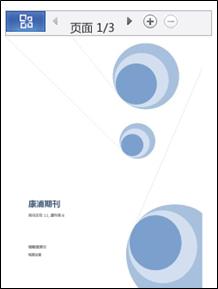
若要使用屏幕顶部的导航栏逐页查看文档,请执行下列操作:

单击“Office 按钮”打开命令菜单。
从该菜单中,可以使用“查找”和“转到页”命令跳转到您感兴趣的内容,或者可以单击“缩略图索引”直观地浏览文档。
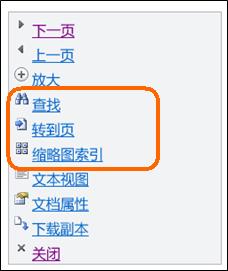
假设您的工作组正计划一项活动并通过电子表格跟踪可能的活动地点。您刚好休假回来,正在机场坐着休息,这时您想查看对特定活动地点的评价。您事先已保存了工作组电子表格的网址,于是在手机的浏览器中打开它。此时 Mobile Viewer for Microsoft Excel 将显示少量的行和列组,并允许您通过搜索查找所需信息。
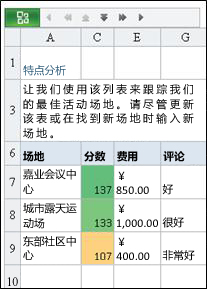
若要查找感兴趣的活动地点,请单击“Office 按钮”,然后单击“查找”。
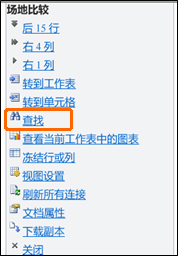
键入部分活动地点名称,然后单击“查找”。
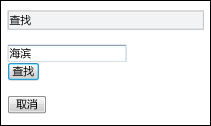
在搜索结果中,将显示包含活动地点所在的单元格以及相邻单元格:
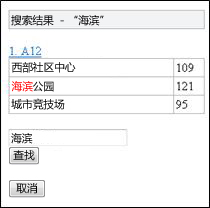
单击单元格的链接,Mobile Viewer for Excel 将显示电子表格的对应部分:
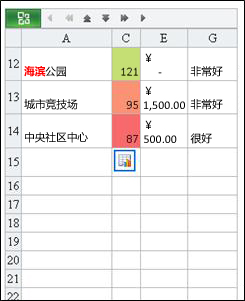
如果希望在电子表格中滚动时显示列或行的标题,则可以在显示中冻结某一行或列。为此,首先记下要冻结的列号或行号。然后,执行下列操作:
如果要查看的工作簿具有多个工作表,则可以从一个工作表浏览到另一个工作表。
如果工作表包含图表,Mobile Viewer for Excel 将提供链接以供查看该图表。
假设您正乘公共汽车去参加一个会议,但遇到了交通堵塞,而会议即将在 5 分钟后开始,您马上就要迟到了。这时您在您的移动电话上打开从会议演示者那儿接收的电子邮件。该邮件包含一个指向演示文稿广播的链接,该广播使用了 Microsoft PowerPoint 2010 中的广播幻灯片功能。您现在即可通过电话参加会议,并随着演示文稿的向前推移而实时查看当前幻灯片。
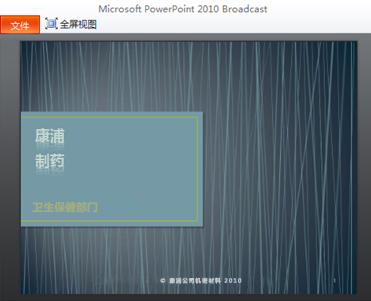
除了能够查看演示文稿广播,使用 Mobile Viewer for Microsoft PowerPoint 还能够浏览幻灯片或查找特定内容,从而按您自己的进度查看演示文稿。
若要阅读文本,请在大纲视图中打开演示文稿:
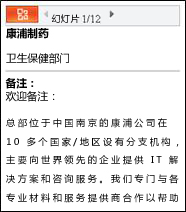
若要查看图形和版式,请切换到幻灯片视图:
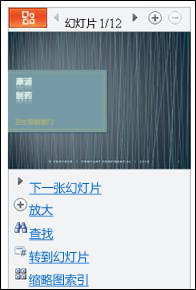
单击“下一张幻灯片”和“上一张幻灯片”可以逐张查看幻灯片。使用“查找”和“转到幻灯片”命令可以跳转到您感兴趣的内容,或者单击“缩略图索引”直接浏览演示文稿。